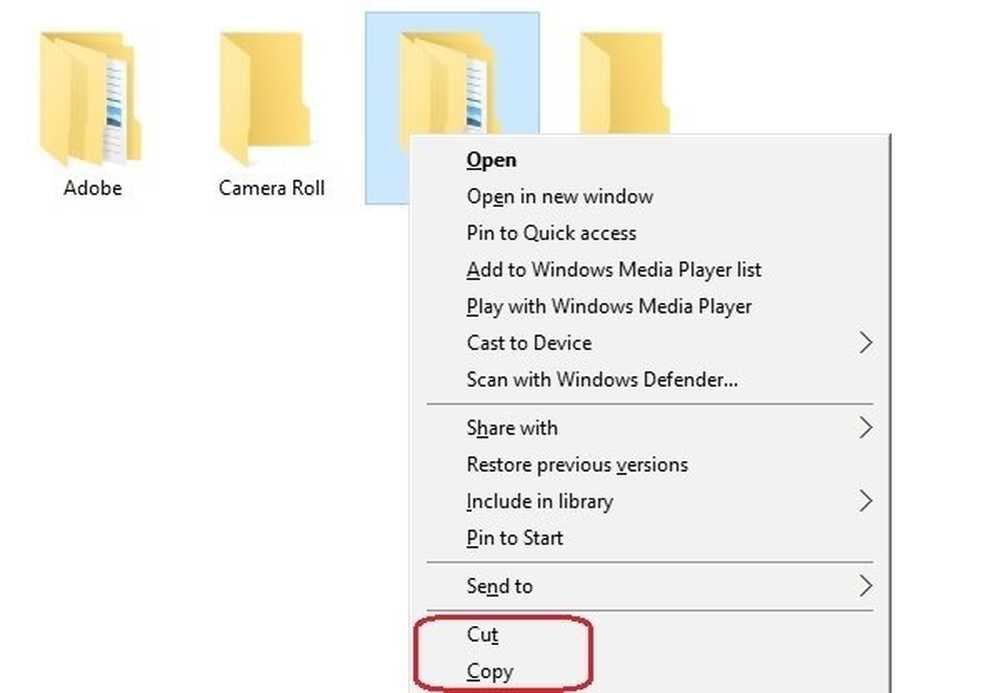Cómo desactivar y desinstalar la clave de producto de Windows
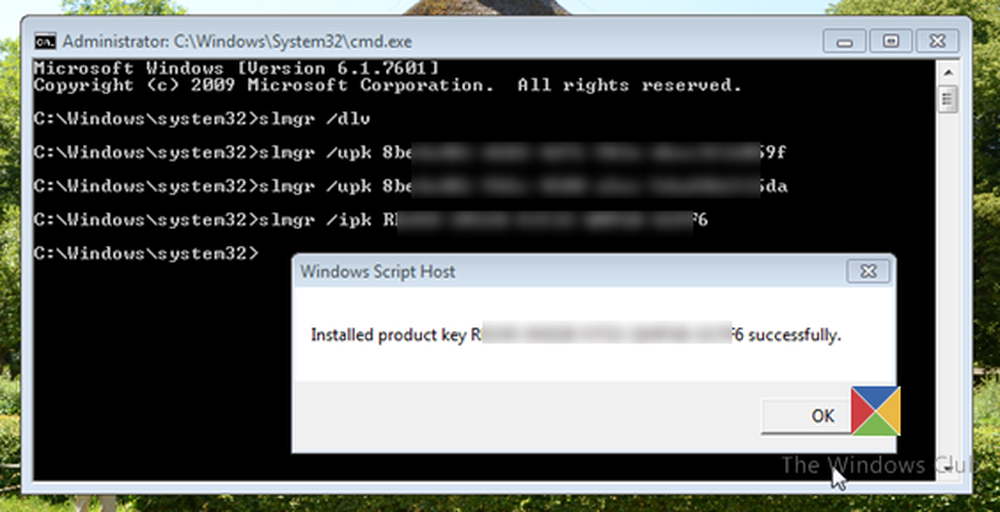
Antes de vender o desechar su computadora, probablemente haga una copia de seguridad de sus datos y luego formatee las unidades. Pero hay algo que debe hacer si desea deshacerse de él sin desinstalar el sistema operativo Windows. Después de realizar una copia de seguridad de sus datos, debe desinstalar la clave de producto de Windows. En este tutorial, veremos cómo puedes desactivar y desinstalar la clave de producto de Windows. Aunque las capturas de pantalla que he usado son de una de mi computadora portátil con Windows 7, esto también se aplica a Windows 10/8.
Tendremos que hacer uso de Windows Herramienta de administración de licencias de software o slmgr.vbs, que es una herramienta de licencia de línea de comandos. Es un script de Visual Basic, que se utiliza para administrar y configurar las licencias en el sistema operativo Windows..
Desinstalar la clave de producto de Windows
Para empezar, deberá conocer la ID de activación de su instalación de Windows. Para ver el estado de la licencia y la ID de activación, abra una ventana de símbolo del sistema elevada, escriba lo siguiente y presione Enter:
slmgr.vbs / dlv
Para obtener todos los ID de activación para todas las versiones de Windows instaladas, puede usar:
slmgr.vbs / dlv todo
los / dlv El parámetro mostrará información de licencia detallada para el sistema operativo instalado. Especificando el todos El parámetro muestra toda la información de licencia de los productos instalados aplicables..
Puede hacer clic en cualquiera de las imágenes para ver las versiones más grandes..
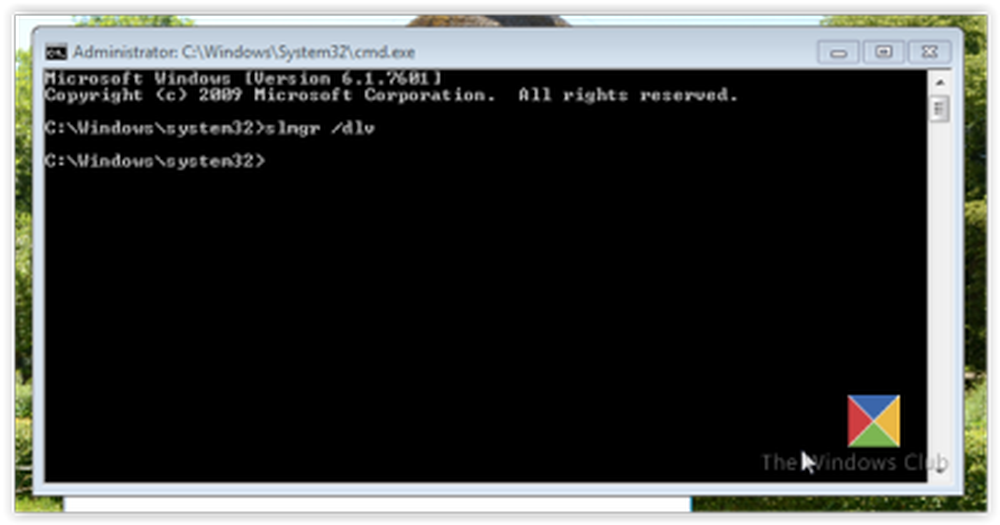
Verá una ventana de Windows Script Host que se abrirá y le dará detalles sobre su licencia de Windows y el estado de activación. Aqui busca ID de activación y apúntalo.

Ahora, en la misma ventana del símbolo del sistema, escriba lo siguiente y presione Enter:
slmgr / upk
aquí upk representa desinstalar clave de producto. los / upk El parámetro desinstala la clave de producto de la edición actual de Windows. Después de reiniciar, el sistema estará en un estado sin licencia a menos que se instale una nueva clave de producto.
Si lo ingresó incorrectamente por error, verá el siguiente mensaje de error - Clave de producto no encontrada.

Si lo ingresaste correctamente verás el mensaje. - Clave de producto desinstalada exitosamente.
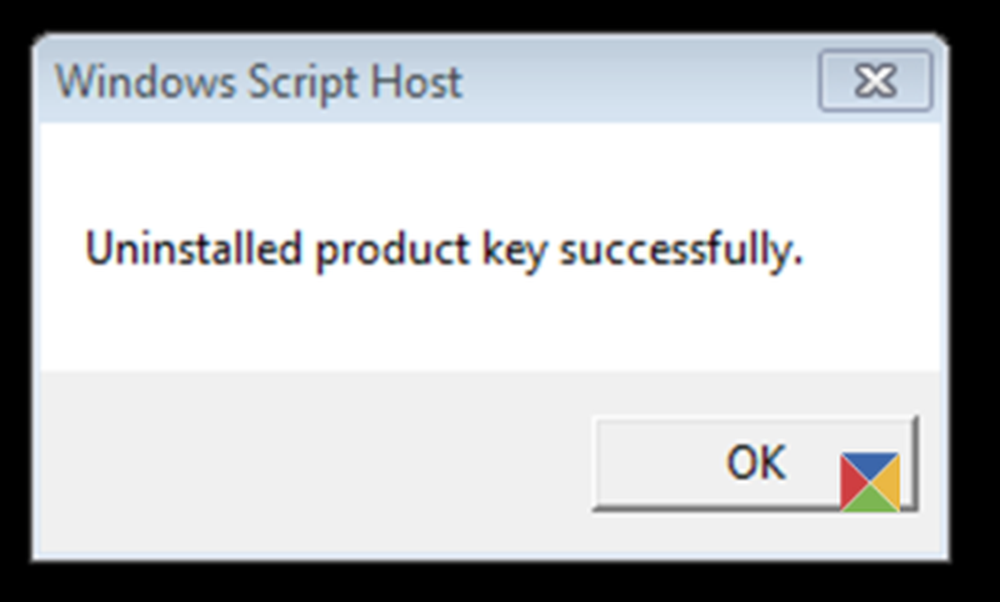

Una vez que haya hecho esto, puede vender o desechar la computadora portátil y usar la clave de producto de Windows en cualquier otro lugar, siempre que sus términos de licencia lo permitan. Si es una clave de venta minorista, puede hacerlo, pero si es una clave OEM, estaría vinculada a la máquina.
Reinstalar la clave de producto de Windows
En caso de que desee reinstalar esta llave, puedes volver a tomar la ayuda de slmgr. Escriba el siguiente comando en un símbolo del sistema (administrador) y presione Enter.
los / ipk El parámetro instalará una clave de producto de 5 × 5. aquí ipk representa instalar clave de producto. Si la clave es válida y aplicable, la clave está instalada. Si una clave ya está instalada, se reemplaza silenciosamente. Si la clave no es válida, se devuelve un error..
slmgr / ipk
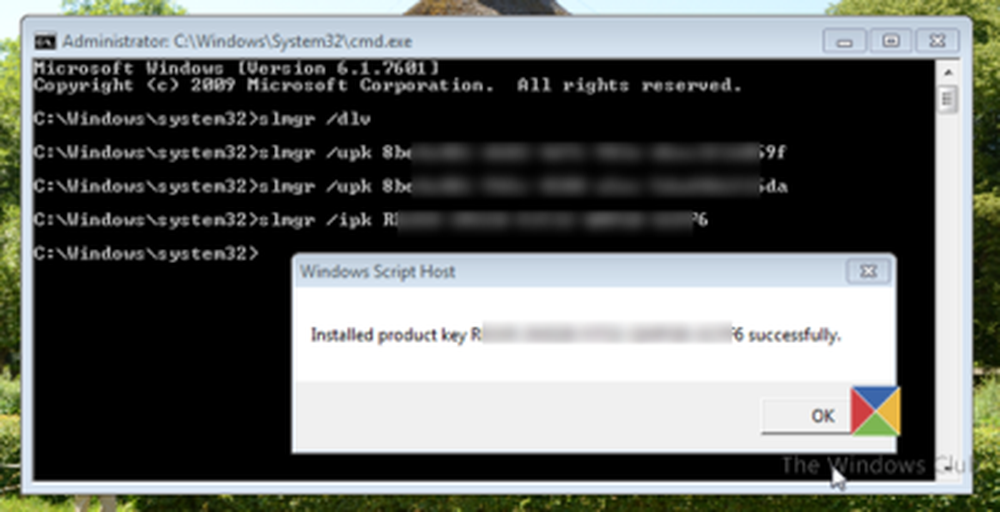
Ten en cuenta que ahora tienes que usar tu genuino Clave de producto o licencia de Windows. Es la clave de producto o licencia de software de 25 caracteres que debemos utilizar aquí. Es esta serie la que se requiere durante la instalación / activación de Windows y demuestra su propiedad. Si lo hiciste correctamente, verás. La clave de producto instalada con éxito mensaje.
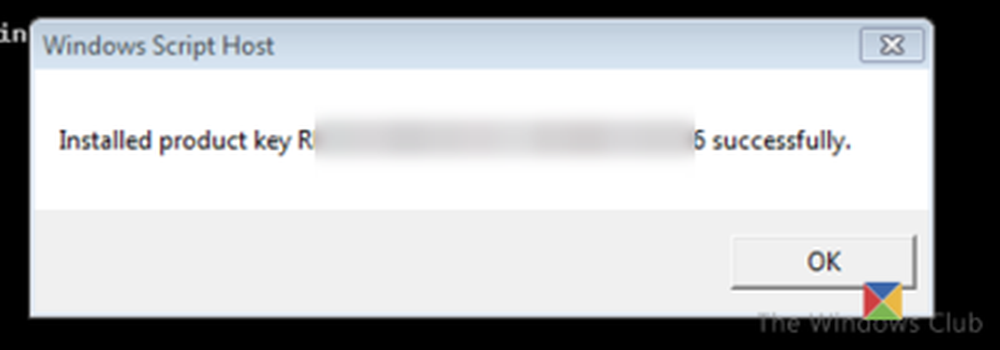
Ahora si abres tu panel de control verás Windows esta activado mensaje.
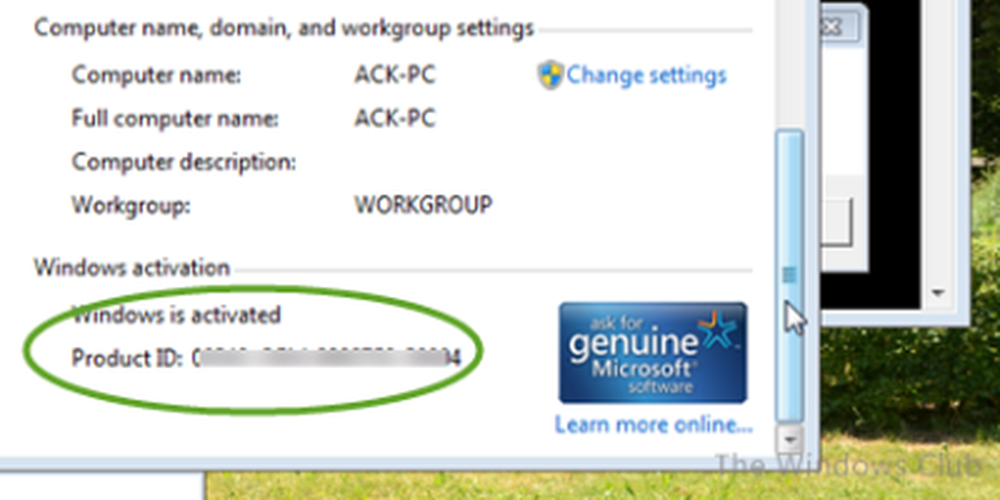
Parámetros adicionales que pueden ser útiles:
- los / cpky La opción elimina la clave de producto del registro para evitar que esta clave sea robada por un código malicioso.
- los /rearmar opción restablece los temporizadores de activación.
- Cómo encontrar la clave de producto de Windows
- SkipRearm te permite usar Windows sin activar.